4 วิธีที่มีประสิทธิภาพในการแก้ไขลิงก์ถาวรของ WordPress ไม่ทำงาน
เผยแพร่แล้ว: 2022-07-28WordPress ให้เครื่องมือสร้างเว็บไซต์ที่ทรงพลังแก่คุณ ลิงก์ถาวร (URL) และทากเป็นส่วนหนึ่งของการเพิ่มประสิทธิภาพ SEO และการเข้าชมไซต์ของคุณ เมื่อพบข้อผิดพลาดของลิงก์ถาวรของ WordPress ประสิทธิภาพของเว็บไซต์ของคุณจะลดลง
นี่เป็นหนึ่งในปัญหาที่พบบ่อยที่สุดของ WordPress ทำให้ผู้เข้าชมไม่สามารถเข้าถึงหน้าของคุณผ่าน URL ได้ พูดง่ายๆ แทนที่จะเข้าถึงหน้า พวกเขาจะถูกเปลี่ยนเส้นทางไปที่ “404 Page Not Found” ส่งผลให้อัตราตีกลับสูง ซึ่งอาจส่งผลเสียต่อการจัดอันดับ SEO ของคุณ
คุณอาจพบปัญหา Permalink ที่ใช้งานไม่ได้ใน WordPress สถานการณ์นี้มักเกิดขึ้นเมื่อคุณติดตั้งปลั๊กอินใหม่หรือไฟล์ .htaccess ถูกลบ
ไม่ต้องกังวล. โพสต์ของคุณยังคงอยู่และปลอดภัยอย่างสมบูรณ์ในสถานการณ์เหล่านี้ เพียงระบุอย่างใจเย็นว่าเหตุใดลิงก์ถาวรของ WordPress จึงไม่ทำงานและแก้ไข
- ทำไม Permalinks ของคุณไม่ทำงานบน WordPress
- วิธีที่ 1: รีเซ็ตโครงสร้างลิงก์ถาวรภายใน WordPress
- วิธีที่ 2: ตรวจสอบความไม่เข้ากันกับปลั๊กอินของคุณ
- วิธีที่ 3: ตรวจสอบการกำหนดค่าของไฟล์ .htaccess
- วิธีที่ 4: ปิดใช้งาน mod_security ของเซิร์ฟเวอร์ Apache
ทำไม Permalinks ของคุณไม่ทำงานบน WordPress
ทากและลิงก์ถาวร (URL) ใน WordPress เป็นส่วนสำคัญในการเพิ่มประโยชน์ SEO สำหรับไซต์ของคุณ ลิงก์ถาวรคือลิงก์ที่ปรากฏที่ด้านบนของหน้าหรือชื่อโพสต์ซึ่งมีสององค์ประกอบ: ชื่อโดเมนและกระสุน Slug เป็นองค์ประกอบที่อ่านได้หลังเครื่องหมายทับ (/) ของลิงก์ถาวร
ลิงก์ถาวรที่ไม่สมบูรณ์สามารถนำไปสู่ผล SEO มหาศาลและประสบการณ์ของผู้ใช้ที่ไม่ดี ต่อไปนี้เป็นเหตุผล 5 ประการที่ทำให้ลิงก์ถาวร WordPress ของคุณหยุดทำงาน
- การเปลี่ยนแปลงการตั้งค่าปลั๊กอิน
ติดตั้งปลั๊กอินใหม่: หากคุณติดตั้งปลั๊กอินใหม่หรือเปลี่ยนการตั้งค่าของปลั๊กอินที่เปิดใช้งาน คุณสามารถเปลี่ยนลิงก์ถาวรได้โดยอ้อม ปลั๊กอินที่ติดตั้งใหม่อาจขัดแย้งกับการตั้งค่าลิงก์ถาวรซึ่งทำให้เกิดข้อผิดพลาด 404 เช่นกัน
อัปเดตธีมหรือปลั๊กอินของ WordPress: การอัปเดตธีมและปลั๊กอินเป็นสิ่งจำเป็นเพื่อให้ไซต์ของคุณปลอดภัยและรับคุณลักษณะล่าสุด อย่างไรก็ตาม บางครั้งการอัปเดตเหล่านี้อาจรบกวนลิงก์ถาวร
- เปลี่ยนการกำหนดค่าของไฟล์ .htaccess
การอัปเดตหรือเปลี่ยนไฟล์ .htaccess อย่างไม่ถูกต้องอาจทำให้ Permalinks ใช้งานไม่ได้
- การกู้คืนข้อมูลสำรอง
เมื่อคุณกู้คืนข้อมูลสำรอง อาจทำให้โครงสร้างของลิงก์ถาวรเสียหายได้ เนื่องจากไฟล์สำรองอาจเข้ากันไม่ได้กับสภาพแวดล้อมของธีมปัจจุบันของคุณ
- การย้ายไปยังเซิร์ฟเวอร์หรือโดเมน WordPress ใหม่
สาเหตุที่พบบ่อยที่สุดประการหนึ่งที่ทำให้ลิงก์ถาวรเสียคือการโยกย้ายเว็บไซต์ของคุณไปยังเซิร์ฟเวอร์ใหม่หรือที่อยู่โดเมน การเปลี่ยนหรือย้ายข้อมูลไซต์อาจทำให้เกิดลิงก์ถาวรและข้อผิดพลาด 404 Page Not Found
- ข้อผิดพลาดของโมดูล Mod_security Apache
Mod_security เป็นโมดูลความปลอดภัยสำหรับเว็บไซต์ที่ทำงานบนเซิร์ฟเวอร์ Apache ช่วยปกป้องไซต์จากกิจกรรมที่เป็นอันตราย หากเว็บไซต์ของคุณเรียกใช้คำขอโพสต์ที่กำหนดเอง โมดูล mod_security อาจรบกวนการทำงานของ WordPress และนำไปสู่ข้อผิดพลาด 404
ตอนนี้คุณรู้ถึงรากของลิงก์ถาวรที่เสียแล้ว มาหาวิธีแก้ไขกัน
วิธีแก้ไข WordPress Permalink ไม่ทำงาน 404 Error (4 วิธี)
ในส่วนถัดไป เราจะให้คำแนะนำทีละขั้นตอนเกี่ยวกับวิธีการแก้ไขข้อผิดพลาด 404 ของลิงก์ถาวรของ WordPress
วิธีที่ 1: รีเซ็ตโครงสร้างลิงก์ถาวรภายใน WordPress
วิธีที่ง่ายที่สุดในการแก้ไขข้อผิดพลาดของลิงก์ถาวรของ WordPress คือการรีเซ็ตโครงสร้างลิงก์ถาวร
ขั้นตอนที่ 1: ไปที่ การตั้งค่า → ลิงก์ถาวร ในแดชบอร์ด WordPress โดยค่าเริ่มต้น คุณจะมีโครงสร้างลิงก์ถาวร "ชื่อโพสต์"
ขั้นตอนที่ 2: เปลี่ยนโครงสร้างของลิงก์ถาวรชั่วคราว เพื่อความระมัดระวังเกี่ยวกับการรักษาโครงสร้าง URL ของคุณ ให้เลือก โครงสร้างที่กำหนดเอง คลิกแท็ก %postname% แล้ว บันทึกการเปลี่ยนแปลง
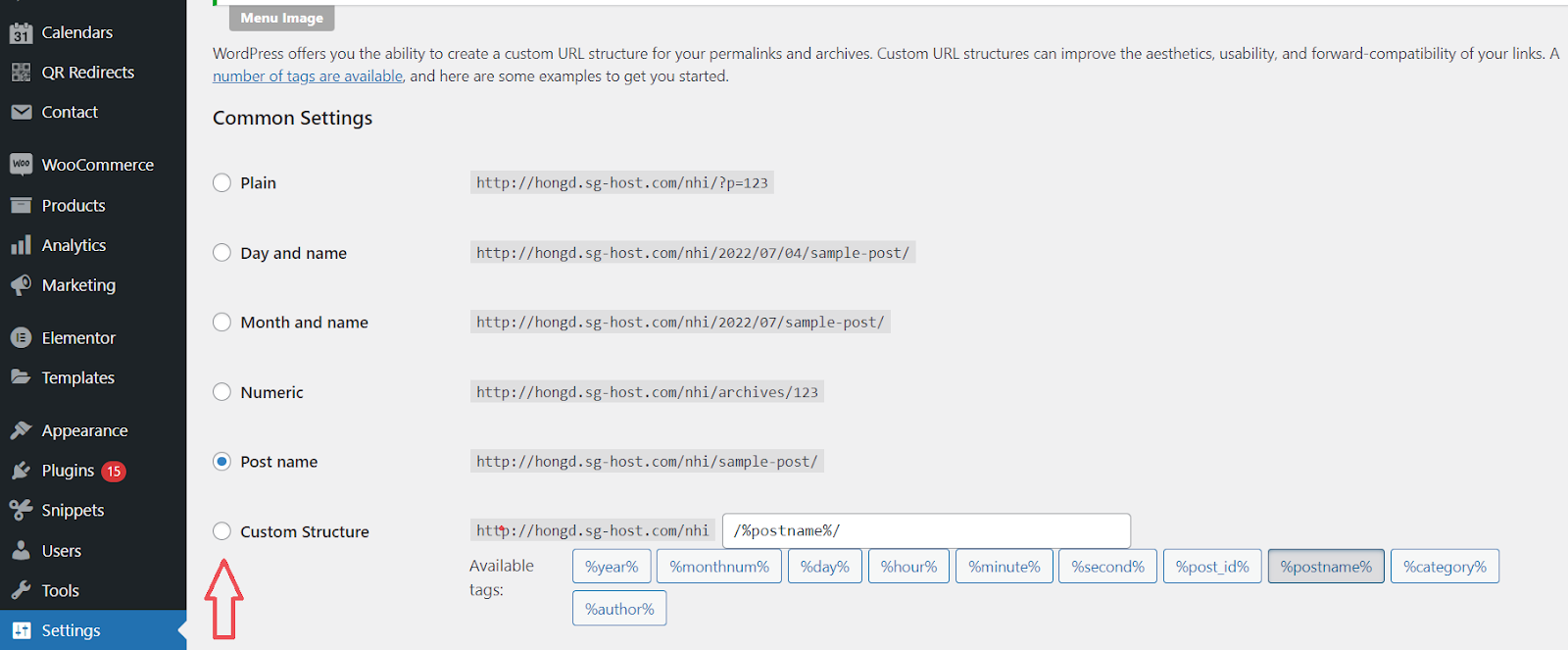
ขั้นตอนที่ 3: เลือก โครงสร้างเดิมอีกครั้ง ในกรณีนี้ ให้เลือก โครงสร้างลิงก์ถาวรของ ชื่อโพสต์ และ บันทึกการเปลี่ยนแปลง
การดำเนินการนี้จะรีเซ็ตลิงก์ถาวรของคุณ ดังนั้นให้ตรวจสอบไซต์ของคุณและดูว่าคุณได้แก้ไขปัญหานี้หรือไม่
วิธีที่ 2: ตรวจสอบความไม่เข้ากันกับปลั๊กอินของคุณ
ขั้นตอนที่ 1: นำทาง ปลั๊กอิน → ปลั๊กอินที่ติดตั้ง ภายในแดชบอร์ด WordPress
ขั้นตอนที่ 2: เลือกปลั๊กอินที่ต้องการหรือปลั๊กอินทั้งหมดโดยช่องทำเครื่องหมายที่ด้านบนเพื่อประหยัดเวลา เลือก ปิดใช้งาน จากเมนูแบบเลื่อนลงของ การดำเนินการ เป็นกลุ่ม

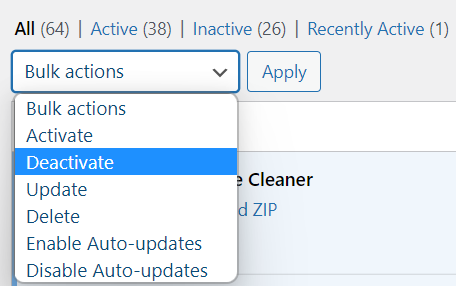
ขั้นตอนที่ 3: เปิดใช้งานแต่ละปลั๊กอิน ตามลำดับจนกว่าคุณจะพบปลั๊กอินที่สร้างปัญหา
ขั้นตอนที่ 4: เมื่อระบุปลั๊กอินที่ผิดพลาดแล้ว ให้ติดต่อทีมสนับสนุนและขอความช่วยเหลือด้านเทคนิคจากพวกเขา
หลังจากนั้น ไปที่หน้าใดก็ได้ในเว็บไซต์ของคุณแล้วตรวจสอบลิงก์ถาวร หากลิงก์ถาวรทำงานอย่างถูกต้อง ลิงก์ทั้งหมดจะได้รับการแก้ไข ในกรณีที่วิธีนี้ใช้ไม่ได้กับเว็บไซต์ของคุณ ให้ไปที่วิธีแก้ไขปัญหาถัดไป
วิธีที่ 3: ตรวจสอบการกำหนดค่าของไฟล์ .htaccess
ส่วนหลักที่สำคัญที่สุดอย่างหนึ่งคือไฟล์ .htaccess เริ่มต้นของ WordPress ซึ่งใช้เพื่อควบคุมลิงก์ถาวรของเว็บไซต์ของคุณ คุณสามารถปรับแต่งการกำหนดค่าของไฟล์ .htaccess ด้วยรหัส .htaccess เริ่มต้นของ WordPress ในการแก้ไขลิงก์ถาวรของ WordPress ไม่ทำงาน 404 โดยแตะไฟล์ .htaccess ให้ทำตามขั้นตอนเหล่านี้:
ขั้นตอนที่ 1: ขั้นแรก ติดตั้งและเปิดใช้งานปลั๊กอิน WP File Manager
ขั้นตอนที่ 2: ไปที่ WP File Manager ภายในแดชบอร์ด WordPress ในวิธีนี้ เราใช้ WP File Manager เพื่อตรวจสอบไฟล์ .htaccess หรือคุณสามารถใช้โปรแกรม FTP
ขั้นตอนที่ 3: ค้นหาไฟล์ .htaccess และคลิกขวาที่ไฟล์ เลือก เปลี่ยนชื่อ และเปลี่ยนชื่อเป็นอย่างอื่น ตัวอย่างเช่น .htaccess_old
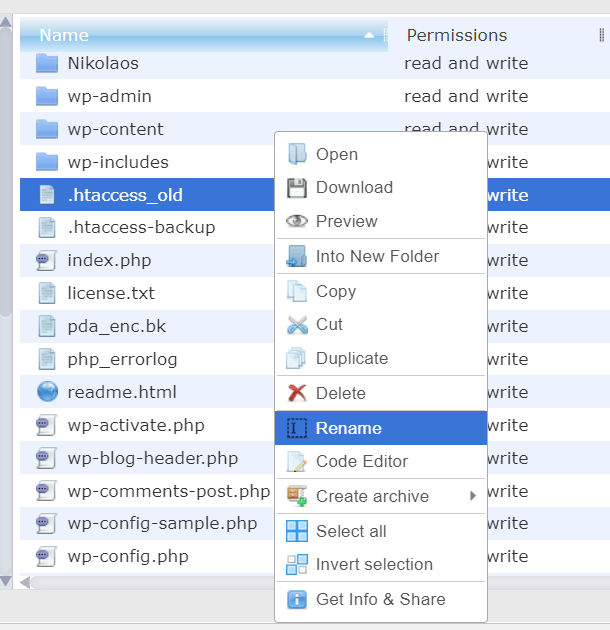
ขั้นตอนที่ 4: สร้างไฟล์ HTML ใหม่ และตั้งชื่อไฟล์ .htaccess
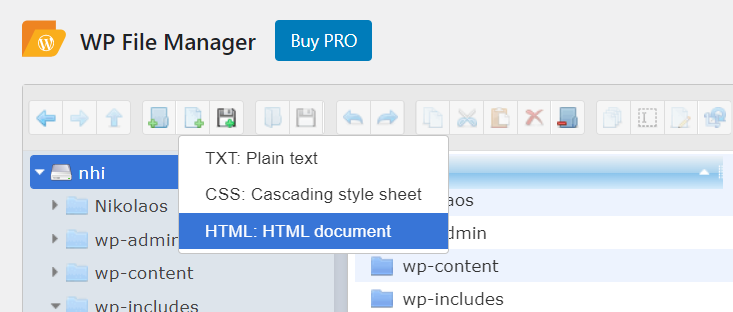
ขั้นตอนที่ 5: เพิ่มรหัสนี้ด้วยตนเองในไฟล์ .htaccess ใหม่และบันทึก
1 # BEGIN WordPress
2 <IfModule mod_rewrite.c>
3 RewriteEngine เปิดอยู่
4 รีไรท์เบส /
5 RewriteRule ^index\.php$ - [L]
6 RewriteCond %{REQUEST_FILENAME} !-f
7 RewriteCond %{REQUEST_FILENAME} !-d
8 เขียนกฎใหม่ /index.php [L]
9 </IfModule>
10 # END WordPressสิ่งนี้จะสร้างเนื้อหาเริ่มต้นของไฟล์ .htaccess และอนุญาตให้คุณกำหนดค่าใหม่ได้ กลับไปที่ไซต์ของคุณและตรวจสอบว่าลิงก์ถาวรของ WordPress ทำงานอย่างถูกต้องหรือไม่
หากคุณได้ลองใช้วิธีแก้ปัญหาเหล่านี้ทั้งหมดแล้ว แต่ลิงก์ถาวรของ WordPress ยังคงใช้งานไม่ได้ เซิร์ฟเวอร์ Apache อาจเป็นปัญหา
วิธีที่ 4: ปิดใช้งาน mod_security ของเซิร์ฟเวอร์ Apache
Apache เป็นซอฟต์แวร์ที่มีประโยชน์ที่สุดสำหรับเจ้าของเว็บไซต์ นักพัฒนา และแม้แต่ผู้ให้บริการโฮสต์
บางครั้ง เซิร์ฟเวอร์ Apache อาจมีปัญหากับลิงก์ถาวร Apache มาพร้อมกับโมดูลความปลอดภัยที่เรียกว่า mod_security หากคุณเปิดใช้งานบนไซต์ของคุณ ลิงก์ถาวรอาจใช้งานไม่ได้ ปิดการใช้งานจาก .htaccess เพื่อแก้ปัญหา
ขั้นตอนที่ 1: เปิด ไฟล์ .htaccess ในเทอร์มินัล
ขั้นตอนที่ 2: ปิดใช้งาน mod_security ในไฟล์ .htacess
ขั้นตอนที่ 3: รีสตาร์ทเซิร์ฟเวอร์ Apache
หมายเหตุ: คุณสามารถปิดการใช้งานโมดูล mod_security จาก cPanel หากคุณไม่พบโมดูล โปรดขอให้โฮสต์เว็บของคุณปิดการใช้งาน mod_security
ขั้นตอนที่ 4: เมื่อคุณปิดใช้งานโมดูล mod_security แล้ว ให้ล้างแคชของไซต์และตรวจสอบว่าลิงก์ถาวรของ WordPress ทำงานตามที่ตั้งใจหรือไม่
แก้ไขลิงก์ถาวรของ WordPress ไม่ทำงานอย่างมืออาชีพ!
ลิงก์ถาวรของ WordPress ไม่ทำงานเป็นปัญหาทั่วไปที่เจ้าของไซต์จะได้รับเมื่อใช้งานเว็บไซต์ของตน คุณไม่ควรเปลี่ยนทากหรือลิงก์ถาวรทันทีเพราะอาจส่งผล SEO หลายประการ นอกจากนี้ ลิงก์ถาวรแบบเก่าจะแสดงข้อผิดพลาด 404 ซึ่งทำให้ผู้ใช้ได้รับประสบการณ์ที่ไม่ดี
โชคดีที่คุณสามารถจัดการกับปัญหานี้ได้อย่างราบรื่นโดยใช้ 4 วิธีที่มีประโยชน์เหล่านี้:
- รีเซ็ตโครงสร้างลิงก์ถาวรภายใน WordPress – กำหนดการตั้งค่าลิงก์ถาวรบนแดชบอร์ด WordPress
- ตรวจสอบความไม่เข้ากันกับปลั๊กอินของคุณ – ปิดใช้งาน และแทนที่ปลั๊กอินที่ติดตั้งในไม่กี่วินาที
- ตรวจสอบการกำหนดค่าไฟล์ .htaccess – แทนที่ไฟล์ .htaccess จาก WP File Manager
- ปิดใช้งาน mod_security ของเซิร์ฟเวอร์ Apache – ปิดใช้งานการรักษาความปลอดภัยโมดูลของเซิร์ฟเวอร์ Apache จาก .htaccess
คุณระบุสาเหตุที่ทำให้เกิดข้อผิดพลาดของลิงก์ถาวรหรือไม่ วิธีที่คุณชื่นชอบในการแก้ไขลิงก์ถาวรที่เสียคือวิธีใด คุณแก้ไขลิงก์ถาวรของ WordPress ไม่ทำงานสำเร็จหรือไม่ แสดงความคิดเห็นสำหรับเราตอนนี้!
